PPT中如何在一张图片上制作出透明窗格的效果?
来源:网络收集 点击: 时间:2024-02-13【导读】:
与图片拆分不同,透明窗格可以是图形间的遮挡与透明度的配合,利用背景填充来实现局部的清晰或模糊效果。下面我们一起来学习下。工具/原料moreMicrosoft PowerPoint 2010图片方法/步骤1/7分步阅读 2/7
2/7
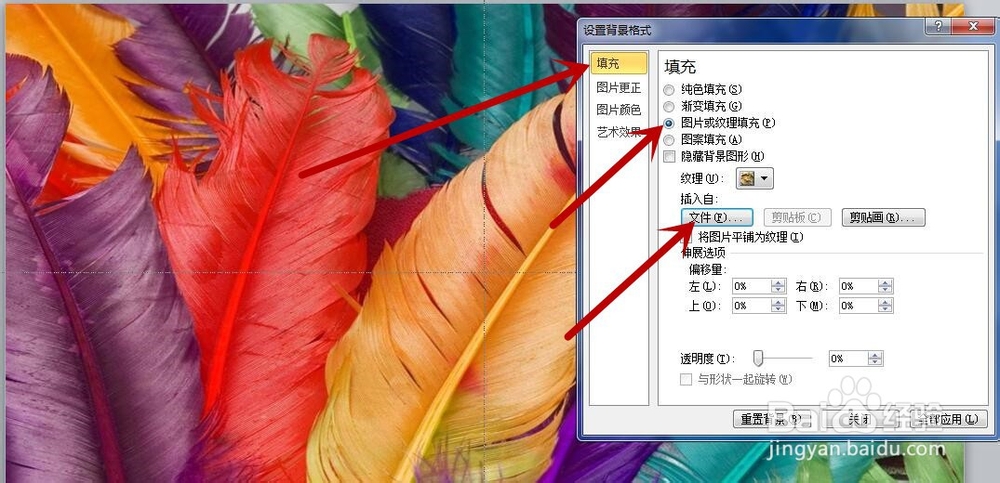 3/7
3/7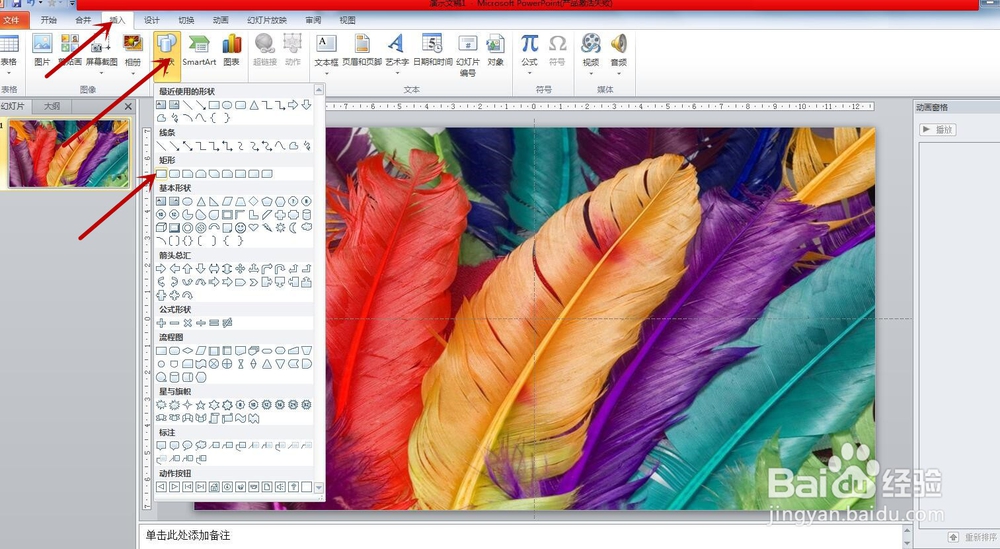
 4/7
4/7
 5/7
5/7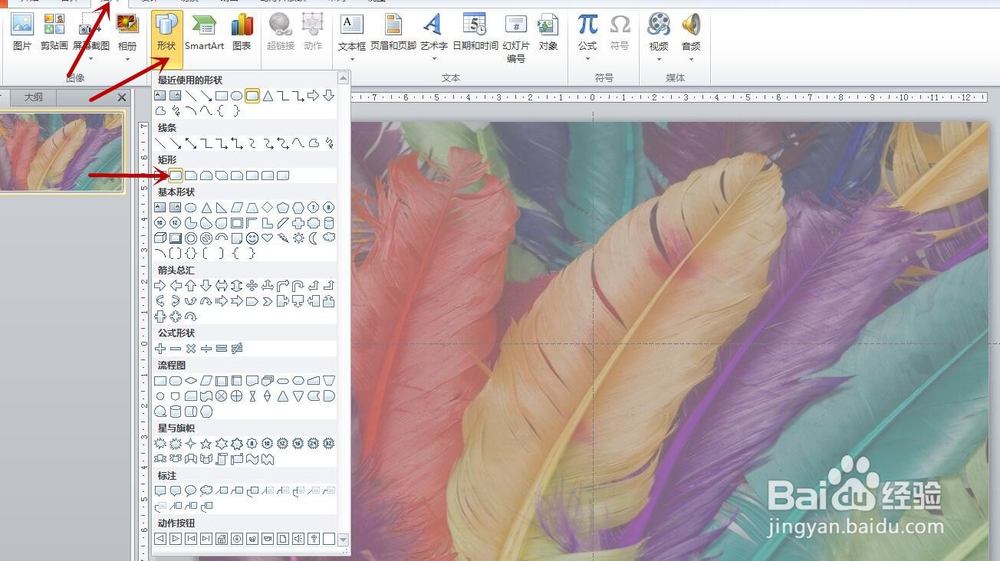
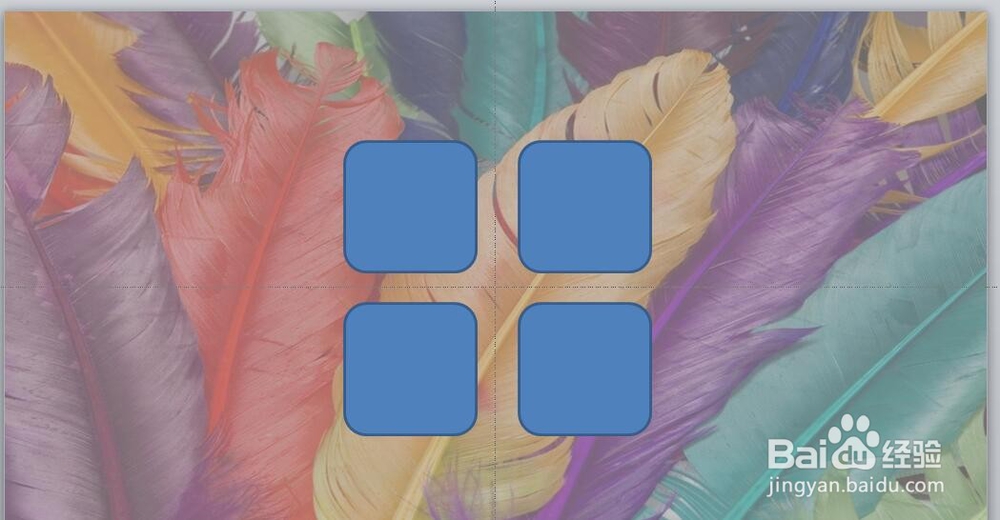
 6/7
6/7
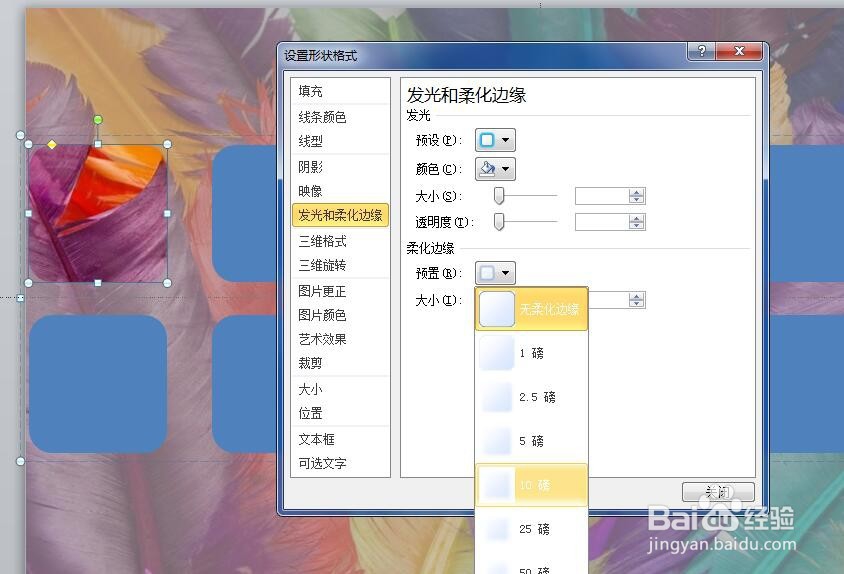 7/7
7/7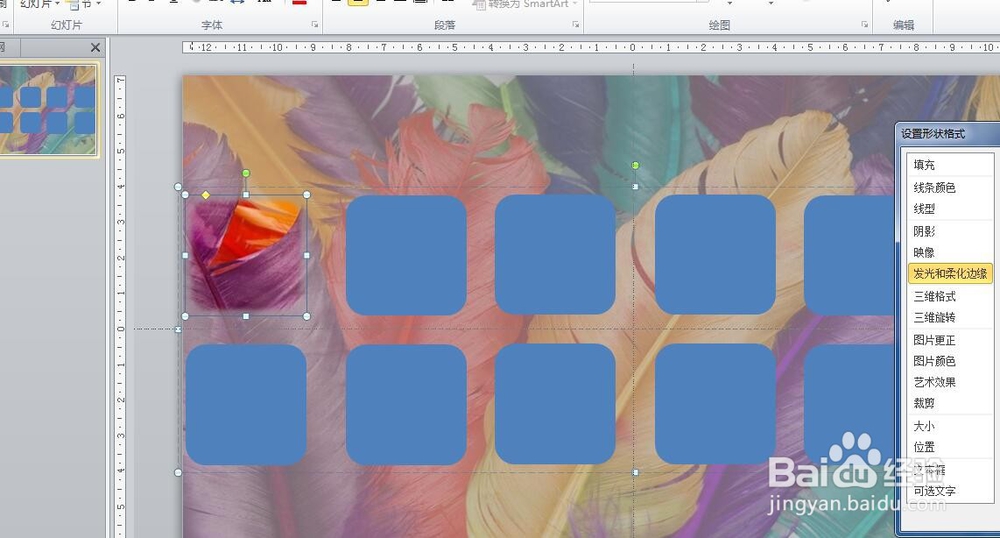
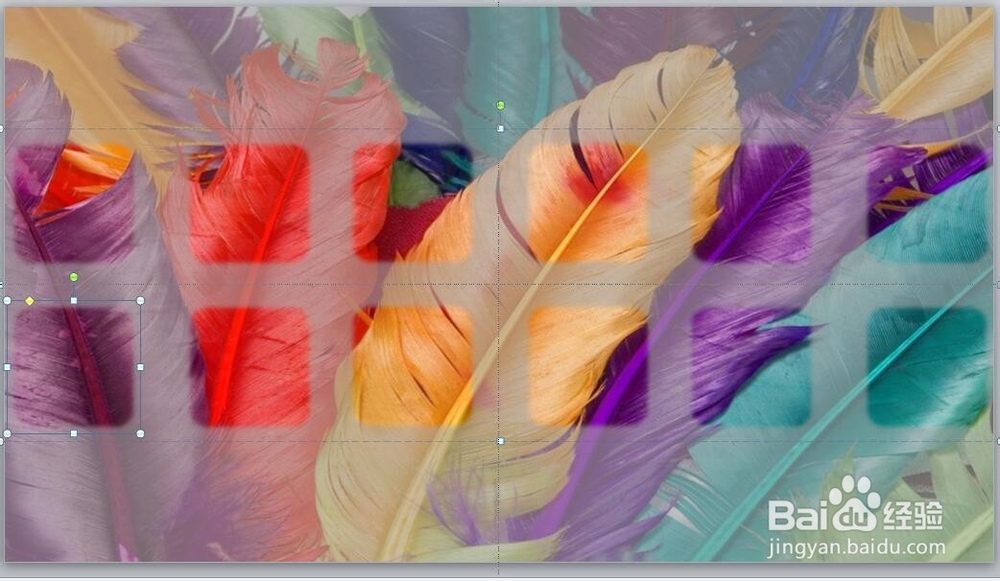 PPT制作修图幻灯片宫格透明
PPT制作修图幻灯片宫格透明
首先我们打开PPT,并新建一张空白幻灯片。幻灯片的大小可以在设计栏目下的页面设计里更改。
 2/7
2/7右键点击幻灯片设置背景格式,在填充选项选择图片或纹理填充,点击下面的文件按钮选择备用的图片。就可以把图片填充为PPT的背景。

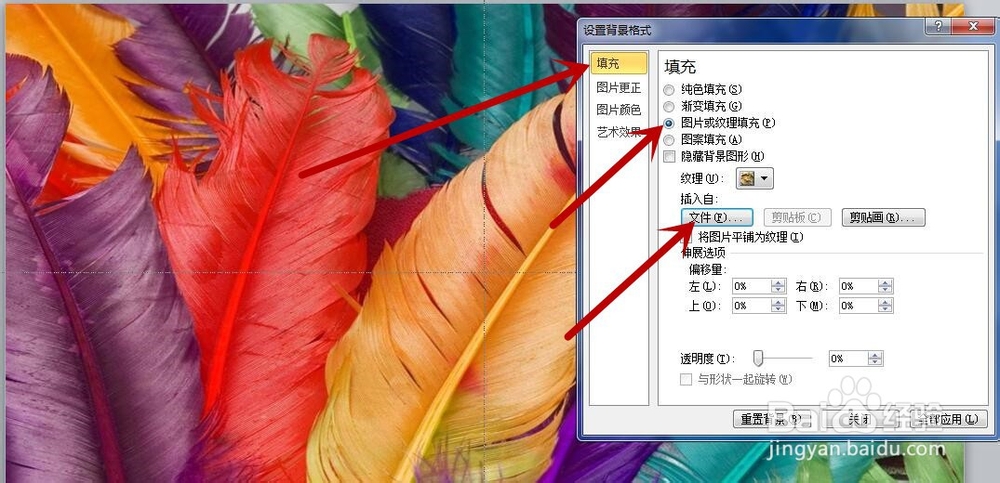 3/7
3/7在幻灯片插入一个矩形,并放大覆盖整个幻灯片。
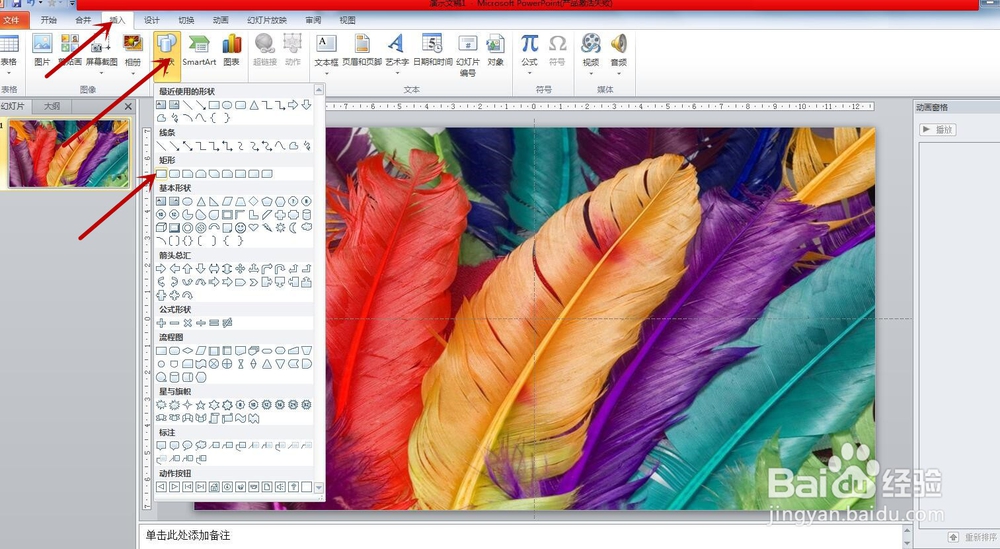
 4/7
4/7右键点击矩形,选择设置形状格式。在弹出窗口的填充选项里设置颜色,透明度。在线条颜色里设置为无线条。

 5/7
5/7插入一个圆角矩形(形状自选),注意插入的时候摁住SHIFT键使其各边对称。然后用Ctrl+C复制,并粘贴数个相同的圆角矩形。我们一共用12个进行示范。摁住Ctrl键同时选中每个圆角矩形进行组合。防止单个矩形在设计的时候出现错位。
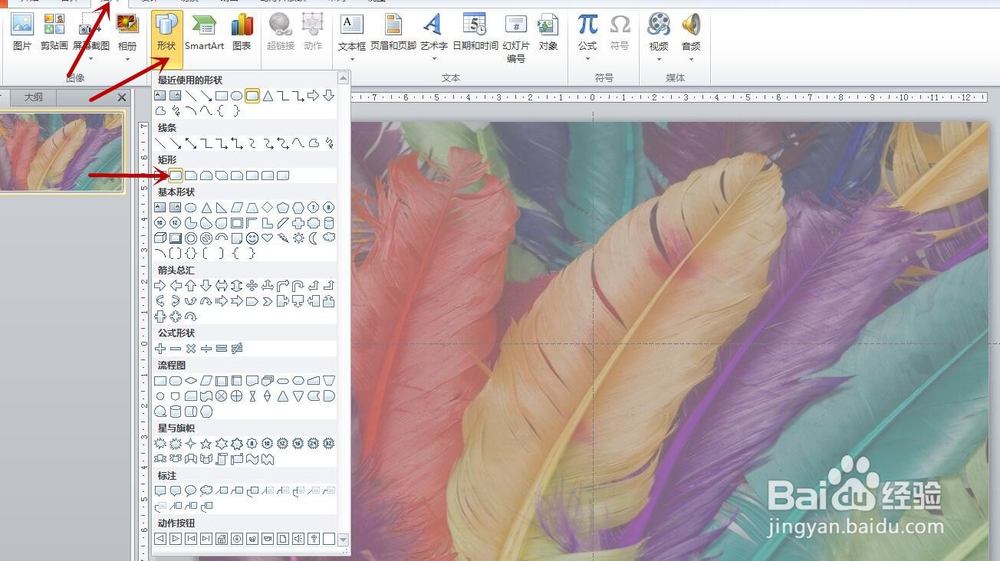
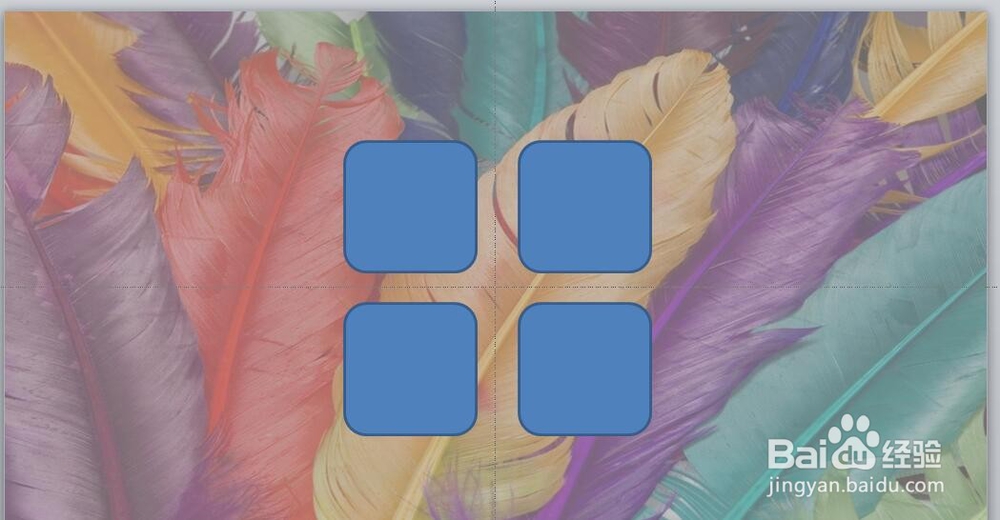
 6/7
6/7右键单击组合的图形,选择设置形状格式。在线条颜色里选择无线条。点击第一个圆角矩形。再右键选择设置形状格式,在填充一栏里选择幻灯片背景填充。在发光和柔化边缘一栏里,将边缘柔化设置为5磅。

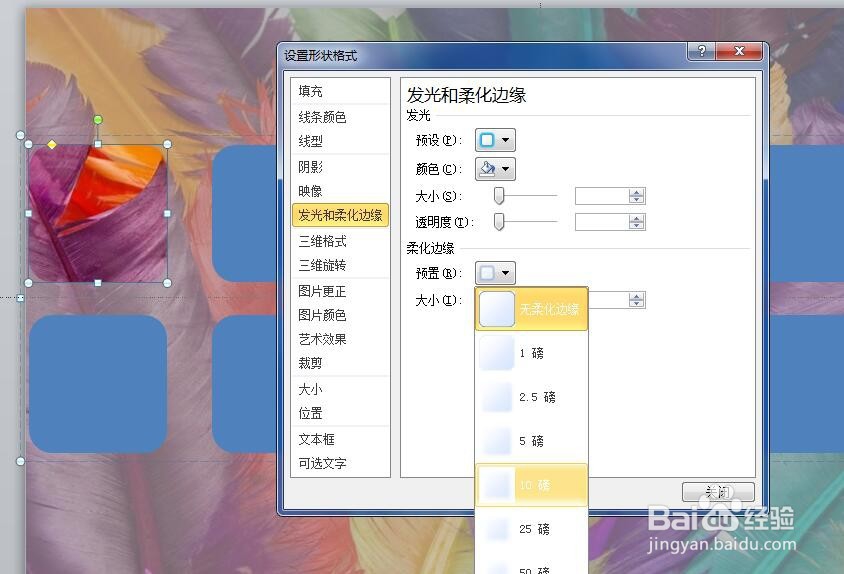 7/7
7/7为其余圆角矩形进行同样设置。就会得到如图效果。如果觉得背景不够虚化,可以选择第三步添加的矩形,重新设置填充色与透明度。
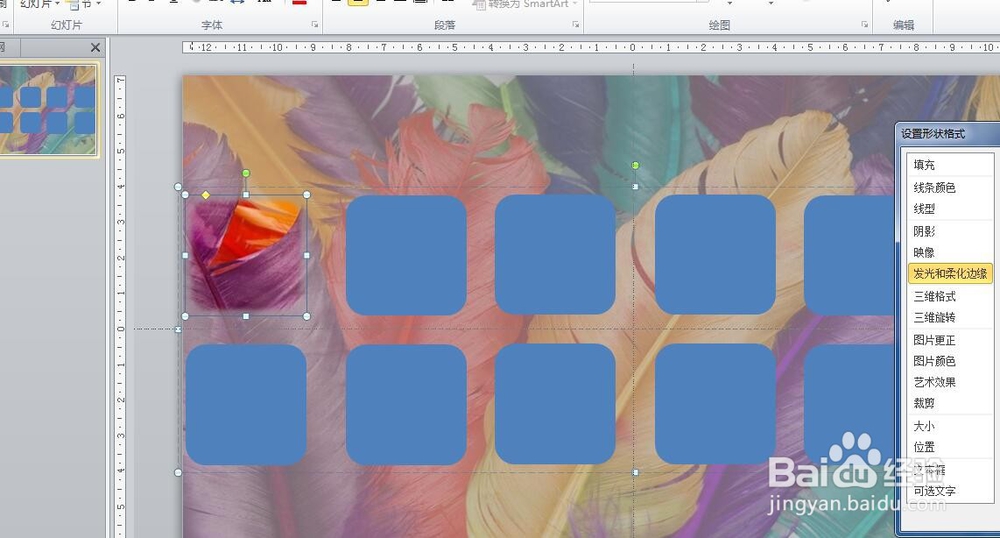
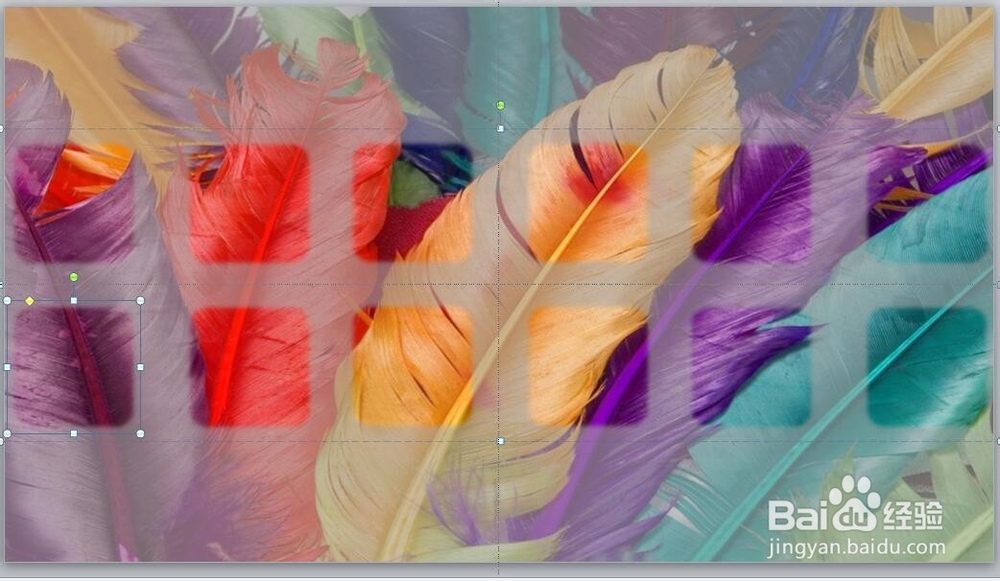 PPT制作修图幻灯片宫格透明
PPT制作修图幻灯片宫格透明 版权声明:
1、本文系转载,版权归原作者所有,旨在传递信息,不代表看本站的观点和立场。
2、本站仅提供信息发布平台,不承担相关法律责任。
3、若侵犯您的版权或隐私,请联系本站管理员删除。
4、文章链接:http://www.1haoku.cn/art_40461.html
上一篇:怎样使用VBA选择负数单元格?
下一篇:excel一列数据怎么拆分成多列
 订阅
订阅